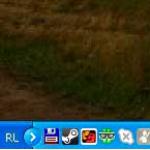S3カスタムです。 MIUI V5 レビュー - Galaxy S3 に最適なファームウェア。 Samsung GT-I9300 Galaxy S3 - 工場出荷時のファームウェア
市場リーダーの 1 つであるサムスンが毎年生産する数十のスマートフォン モデルの中で、このメーカーの主力デバイスは特別な注目を集めています。 サムスンの主力製品のソフトウェア部分に関しては、その変更可能性の最も広い可能性についてここで話すことができます。 この側面でSamsung GT-I9300 Galaxy S IIIモデルを考えてみましょう。デバイスをフラッシュする方法については、以下に提供される資料で説明します。
業界の最先端の成果を活用した高レベルのパフォーマンスと大きなパフォーマンス予備により、重大なパフォーマンス低下を引き起こすことなく、Samsung の主力ソリューションを長年にわたって簡単に使用できるようになります。 デバイスのソフトウェア部分のみに注意が必要です。 ただし、システム ソフトウェアを完全に置き換えるまでの対話には、便利なツールと実証済みの方法があります。
以下の指示に従ったすべての操作は、ユーザーが自らの危険とリスクを負って実行してください。 記事の著者およびサイト管理者は、デバイスの所有者が望む肯定的な結果の達成を保証せず、誤った操作の結果としてスマートフォンが損傷する可能性については責任を負いません。
Samsung GT-I9300 Galaxy S3 にシステム ソフトウェアを再インストールするプロセスをできるだけ迅速かつ効率的に実行するには、いくつかの準備手順を実行する必要があります。 適切な準備を行った後でのみ、ファームウェアの良好な結果と、Android をデバイスにインストールするときに発生する可能性のあるエラーの迅速な排除を期待できるため、この問題には十分な注意を払う必要があります。

運転手
Android スマートフォンのシステム ソフトウェアに重大な介入を伴うほぼすべての手順では、操作を可能にするツールとして PC と特殊なユーティリティを使用する必要があります。 したがって、Samsung GT-I9300 をフラッシュする必要があるときに最初に注意する必要があるのは、デバイスとコンピューターの正しいペアリング、つまりドライバーのインストールです。


USBデバッグモード
Windows アプリケーションがスマートフォンのソフトウェア コンポーネントと対話するには、デバイス上で特別なモードをアクティブにする必要があります。 「USBデバッグ」。 このオプションは、携帯電話のメモリ内のデータへのアクセスを伴うほぼすべての操作で有効にする必要があります。 このモードを有効にするには、次の手順を実行します。

ルート権と BusyBox
スーパーユーザー権限を取得しない限り、Samsung GT-I9300 Galaxy S III のソフトウェアに重大な干渉を与えることは不可能です。 準備段階では、ルート権限により本格的なバックアップの作成が可能になり、将来的にはシステム ソフトウェアの完全な置き換えに至るまで、システム ソフトウェアのほぼすべての操作を実行できるようになります。 
問題のモデルに対する権限を取得するには、KingRoot または KingoRoot というソフトウェア ツールの 1 つが使用されます。これらは、デバイスの root 化を簡単にする最も速くて簡単なツールです。 特定のアプリケーションの選択はユーザー次第ですが、一般に、どのアプリケーションも同様に効率的に動作し、使いやすいものです。



ルート権限に加えて、Galaxy S3 GT-I9300 モデルの多くの操作では、デバイスにインストールされている必要があります。
BusyBox は、追加の OS カーネル モジュールの接続を必要とする操作を実行できるコンソール ユーティリティのセットです。 BusyBox を入手できるインストーラーは、Google Play マーケットで入手できます。



バックアップ
理論的には、メモリパーティションと対話するためのプログラムを介してSamsung GT-I9300 Galaxy S IIIで操作を実行するドライバーをインストールした後は、実質的に障害は何も残らないので、Androidのインストールを開始できますが、ご存知のとおり、このプロセスは常に完了するとは限りません。エラーは発生せず、デバイスの個々のソフトウェア コンポーネントに損傷を与える可能性があります。さらに、手順の結果としてすべてのユーザー データが削除され、連絡先、写真、アプリケーションなど必要なものすべてを復元する必要があるという事実は言うまでもありません。 。 つまり、事前バックアップなしで Android の再インストールを開始することはあまりお勧めできません。

ユーザーデータ
動作中に電話機のメモリに蓄積された情報を保存するには、Samsung 独自の Smart Switch ツールを使用するのが最も簡単な方法です。これについては、ドライバのインストール プロセスの説明時に説明しました。 3 つの簡単な手順を実行するだけで、すべての情報がバックアップ コピーにアーカイブされます。


Samsung 独自のソフトウェアを使用して作成されたバックアップからの復元は、公式ファームウェアを実行しているスマートフォンでのみ可能であることに注意してください。 カスタム バックアップに切り替える予定がある場合、またはデータ損失に対する追加の保証が必要な場合は、以下のリンクの資料で提供されているバックアップ コピーの作成手順のいずれかを使用できます。
EFSパーティション
スマートフォンの非常に重要なシステムメモリ領域は、 「EFS」。 このセクションには、デバイスのシリアル番号、IMEI、GPS 識別子、Wi-Fi および Bluetooth モジュールの MAC アドレスが含まれます。 破損または除去 「EFS」システム パーティションを操作する過程で、さまざまな理由でネットワーク インターフェイスが動作しなくなり、場合によっては電話の電源が入らなくなることがあります。

問題のモデルのバックアップの作成 「EFS」システム ソフトウェアを再インストールする前に、再インストールすることは推奨されるだけでなく、必須の要件です。 ダンプを作成する操作を無視すると、スマートフォンが操作不能になる危険性が大幅に高まります。
いつでもパーティションを素早く復元できるようにするため 「EFS」 Samsung Galaxy S3 では、専用のソフトウェア ツールを使用してエリア ダンプを作成しましょう - EFSプロフェッショナル.


回復 「EFS」タブが使用されています "復元する" EFSプロフェッショナルで。 バックアップを作成したときと同じ順序でスマートフォンを接続し、リスト内のプログラムの回復セクションに移動した後、 「復元するバックアップ アーカイブを選択してください」バックアップ ファイルを選択する必要があります。フィールドのチェックボックスをオンにします。 「バックアップ内容のアーカイブ」そしてボタンを押すことで "復元する", 手順が完了するまで待ちます。

ファームウェア
Samsung の主力デバイスの注目すべき機能の 1 つは、膨大な数の修正された非公式ファームウェアが利用できることです。 このようなソリューションを使用すると、ソフトウェア シェルを完全に変換し、Android の新しいバージョンを取得することが可能になります。 ただし、カスタム バージョンのインストールに進む前に、システムの公式バージョンをインストールする方法を検討する必要があります。 問題が発生した場合、このスキルを使用すると、モデル ソフトウェアを元の状態に復元できます。

方法 1: スマート スイッチ
メーカーである Samsung は、自社ブランドのデバイスのソフトウェアへの干渉に関してかなり厳格なポリシーを持っています。 Galaxy S3ファームウェアに関して公式に実行できる唯一のことは、独自のSmart Switchソフトウェアを介してシステムバージョンを更新することです。これは、ドライバーをインストールし、スマートフォンから情報のバックアップコピーを作成するときに上記ですでに使用しました。

- Smart Switchをインストールして起動します。 Androidを搭載したスマートフォンをパソコンのUSBポートに接続します。
- アプリケーションでモデルが決定されると、携帯電話にインストールされているシステムのバージョンが Samsung サーバーで利用可能なバージョンと自動的にチェックされ、アップデートが可能な場合は、対応する通知が表示されます。 クリック "アップデート".
- 電話システムのバージョンの更新を開始する必要があることを確認します - ボタン "続く"表示される要求ウィンドウに、インストールされ使用可能なシステム ソフトウェアのリビジョン番号が表示されます。
- アップデートが成功する条件を確認したら、 「すべてが確認されました」.
- 次に、Smart Switch は必要な操作を自動的に実行し、進行状況を示す特別なウィンドウに何が起こっているかを報告します。


- Smart Switch画面でOSアップデートが正常に完了したことを確認後

Samsung GT-I9300 Galaxy S3 は USB ポートから取り外すことができます - すべてのシステム ソフトウェア コンポーネントはすでに最適化されています。





方法 2:ODIN
ユニバーサル ODIN ツールを使用してシステム ソフトウェアを置き換え、Samsung デバイスの Android を復元するのが最も効果的な操作方法です。 このアプリケーションを使用すると、サービスと単一ファイルの 2 種類の公式ファームウェアをインストールできます。パッケージの最初のバージョンをインストールすることは、ソフトウェアの点で機能しない Galaxy S III を「復活」させる数少ない方法の 1 つです。

ONE を使用して Samsung GT-I9300 のメモリ パーティションを上書きする前に、一般的な場合にアプリケーションを使用してシステム ソフトウェアを再インストールする手順を、リンクで入手可能な資料から読むことをお勧めします。
サービスパッケージ
サービス センターで使用され、ONE 経由で Samsung Android デバイスにインストールすることを目的としたシステム ソフトウェアを含む特別なタイプのパッケージは、と呼ばれます。 「マルチファイルファームウェア」これは、いくつかのシステム コンポーネント ファイルが含まれているためです。 次のリンクを使用して、問題のモデルのサービス ソリューションを含むアーカイブをダウンロードできます。
- S3をOdinモードに移行します。 このために:

- ONE を起動し、電話を USB ポートに接続します。 接続に使用される COM ポートの番号が入力された青いフィールドの形式で、プログラム内でデバイスが識別されていることを確認します。
- 上記のリンクからダウンロードしたアーカイブを解凍した結果として得られるフォルダーから、マルチファイル ファームウェアのコンポーネントをプログラムに追加します。

これを行うには、ボタンを 1 つずつ押して、表に従ってエクスプローラー ウィンドウでファイルを指定します。

すべてのソフトウェア コンポーネントをプログラムにロードすると、ウィンドウ ONE は次のようになります。

- デバイスのメモリを再パーティション化する場合は、タブで PIT ファイルへのパスを指定します。 "ピット".

再パーティション化は、重大な状況、および PIT ファイルを使用しない ONE の作業中にエラーが発生した場合にのみ実行することをお勧めします。 最初は、この手順をスキップして Android を再インストールしてください。
ボタンを押す "ピット" ODIN の同じ名前のタブにファイルを追加します 「MX.ピット」、提案されたパッケージとともにカタログに記載されています。

タブで Samsung GT-I9300 に Android を再インストールするプロセス中に PIT ファイルを使用する場合 「オプション」 ODINをチェックする必要があります 「仕切り直し」.
- すべてのファイルが適切なフィールドに追加され、パラメータが正しく設定されていることを確認したら、ボタンをクリックします。 "始める"デバイスのメモリへのファイルの転送を開始します。
- ONE がスマートフォンのメモリの領域を上書きするのを待っています。 プロセスを中断することは許されません。残っているのは、フラッシャー ウィンドウで進行状況インジケーターを監視することだけです。

S3画面上。
- ODIN ディスプレイに進行中のプロセスが表示された後 "合格",

デバイスが再起動し、OS コンポーネントが初期化されます。
- Android のインストールが完了し、最終的には、以前のオペレーティング システムの残骸が取り除かれたデバイスが得られます。

購入後初めて電源を入れたときと同等の性能を発揮します。






単一ファイルのファームウェア
Android を再インストールしたり、Samsung GT-I9300 の公式 OS のバージョンを更新またはロールバックしたりするだけの場合は、通常、単一ファイル パッケージが使用されます。 次のリンクを使用して、ロシア向けの公式 OS の最新バージョンをダウンロードし、ONE 経由でインストールできます。

このようなソリューションのインストールは、サービス ソリューションよりもはるかに簡単です。 マルチファイル パッケージの操作手順と同じ手順に従うだけで十分ですが、ポイント 3 と 4 の代わりに、 ボタンを使用して実行する必要があります。 「AP」単一のファイルを追加する *。タール、単一ファイルのファームウェアでアーカイブを解凍した結果として得られるディレクトリに含まれます。

方法 3: モバイル ODIN
Android デバイスの多くのユーザーは、PC を使用せずにデバイスに OS を再インストールできるかどうかに興味を持っています。 Samsung GT-I9300 の場合、このアクションは、公式の単一ファイル ファームウェアをシームレスにインストールできる Android アプリケーションである Mobile ODIN ツールを使用して実行できます。

このツールは、Google Play マーケットからダウンロードすることでデバイスに入手できます。

Mobile One の機能を正常に実行できるのは、デバイスが root 化されている場合のみです。
以下の例で使用されているソフトウェア パッケージは、リンクからダウンロードできます。
- Mobile One をインストールし、インストールされるパッケージを Galaxy S3 の内部メモリまたはデバイスに取り付けられたメモリ カードに配置します。
- アプリケーションを起動し、Mobile ODIN に root 権限を提供します。
- 追加の MobileOne コンポーネントをダウンロードします。これにより、システム ソフトウェアとともにパッケージをインストールする機能が提供されます。 ツールを初めて実行するときに、更新するように求められます。 ボタンをタップしてアドオンをダウンロードする必要があることを確認します "ダウンロード"モジュールのインストールが完了するまで待ちます。
- インストールする前に、ファームウェア ファイルを Mobile ODIN にアップロードする必要があります。 アプリケーションのメイン画面でオプションのリストをスクロールし、[オプション] を見つけてクリックします。 「ファイルを開きます...」。 ファームウェアをコピーしたストレージを選択し、インストールするファイルを指定します。
- システム バージョンをロールバックする場合は、まずデバイスのメモリ パーティションをクリアする必要があります。 これを行うには、チェックボックスをオンにします 「データとキャッシュを消去」、 そして 「Dalvik キャッシュを消去」.

アップデートの場合、データ クリーニングは必要ない場合がありますが、システムから「不要なソフトウェア」を削除し、Android とそのインストール中に発生する多くのエラーを防ぐことができるため、この手順を実行することをお勧めします。さらに作戦!
- クリック "閃光"表示されるアプリケーション要求を確認します。
- Mobile Odin は、ユーザーの介入なしでさらなる操作を実行します。 後者は次のことのみを観察できます。

- ようこそ画面が表示されたら、OS パラメーターの初期構成を実行します。
- 再インストールされた公式 Android を実行する Samsung GT-I9300 Galaxy S III を使用する準備がすべて整いました。








方法 4: カスタムファームウェア
Samsung S3 に Android の正式バージョンをインストールする上記の方法を使用すると、デバイスを工場出荷時の状態に復元し、スマートフォンの使用中にさまざまな理由で発生する多くの問題を解決できます。 デバイスのファームウェアの目的が、ソフトウェア部分を完全に変換し、デバイスに新しい機能を導入し、電話を真に最新のデバイスに変えることである場合、少なくとも OS バージョンに関しては、インストールの可能性に注意を払う必要があります。カスタムファームウェアの一つ。

問題のモデルの人気レベルは非常に高いため、KitKat、Lollipop、Marshmallow、Nougat の Android バージョンに基づいて、多数の異なる非公式システム ソフトウェア ソリューションがこのモデル用に作成されています。 S3 用の最も一般的な修正シェルについては以下で説明します。そのインストールは 2 つの段階に分けることができます。つまり、スマートフォンに修正されたリカバリを装備し、次に非公式 Android を直接インストールします。
TWRPのインストール、起動、設定
問題のモデルに修正された非公式 OS をインストールできるようにするには、デバイスに特別なリカバリ環境 (カスタム リカバリ) が装備されている必要があります。 ClockworkMod Recovery (CWM) やその更新バージョンの Philz Touch など、問題のデバイスに対していくつかのソリューションが利用可能ですが、現在最も機能的で便利な製品は TeamWin Recovery (TWRP) であると考えられており、結果を得るにはこれをインストールする必要があります。以下の例。

すべての Samsung の主力ソリューションについて、TeamWin チームは正式にリカバリ パッケージを開発およびリリースしており、これらのパッケージはいくつかの方法でインストールされます。 そのうちの 2 つは、私たちの Web サイトの記事ですでに説明されています。


Samsung GT-I9300 で Android の最新バージョンを入手しようとしている多くのデバイス所有者は、問題のデバイスで最も美しく機能的なシェルの 1 つである MIUI を使用する可能性を無視しています。 一方、この特定の製品は、関連性が失われつつある Android 4.4 に基づいているにもかかわらず、最良のソリューションの 1 つと考えられています。

問題のモデルにインストールすることを目的とした MIUI パッケージは、有名な開発チーム miui.su および xiaomi.eu の Web サイトからも入手できます。
ファームウェアイメージ:
ファームウェアのインストール手順:
ファームウェアのルール:
- 指示に注意深く明確に従ってください。すべての手順は、添付ファイルまたはリンクを使用して指示どおりに厳密に実行する必要があります。- ご質問がある場合は、「 」セクションを使用して「 」から質問してください)
ルールの続き…
ファームウェアは説明に示されているモデルにのみインストールできます。モデルはすべての番号と文字まで一致する必要があります。
- スマートフォンを使って行うことはすべて、あなた自身の危険とリスクで行われます。 したがって、著者は否定的な結果に対して責任を負いません。
- スマートフォンを少なくとも 50% 充電してください
- ファームウェアのインストール中は、スマートフォンを動かさずに横たわってください。呼吸すらしない方が良いです。
- 迷ったらもう一度読んでみてください!
- うまくいかない場合は、手順をもう一度読みながらファームウェアをもう一度やり直してください。
- ファームウェアのインストールは、ダウンロード用に以下にリストされているファイルでテストされています。他のファイルはご自身の責任で使用できます。
必要なファイル:
1.ルートにフォルダーを作成します ハードドライブ英語の文字または数字 (例: C:\i9300)2. 以下のリンクを使用して、ファームウェアに必要なものをすべて作成したフォルダーにダウンロードします (最新バージョンをダウンロードすることをお勧めします)
ファームウェア I9300XXUGMK6 (単一ファイル、ロシア用)
ファームウェアの準備:
3. コンピュータ上の不要なものを無効にします。Kies がインストールされている場合は、2 つのオプションがあります。
- キーを削除する
- アプリケーション マネージャー (ctrl+alt+del) に移動し、Kies と表示されているすべてのプロセスを終了します。
ウイルス対策ソフトを使用している場合は無効にしてください
4. ファームウェアに必要なプログラムをインストールします。
ドライバーをインストールする 携帯電話用 Samsung USB ドライバー
Odin PC を解凍します (ここで解凍します)
ファームウェアを解凍します (ここから抽出します)
5. Galaxy S3 をダウンロード モードにします。
携帯電話の電源を完全に切ると、すべてが暗くなります。
3 つのキーを同時に押します。」 電源 + 音量ダウン + ホーム"
警告が表示されるので、「」をクリックする必要があります。 ボリュームアップ"
6. Odin 経由でファームウェアをインストールします。
Odin3 (.exe) を実行します。同じ名前のフォルダーにあるはずです。
フィールドをクリックします PDA i9300 フォルダーに保存された .md5 または .tar 形式のファームウェア ファイルを見つけます。
元のケーブルを使用して電話機をコンピュータに接続します (最初のフィールド) ID:COM青く点灯
前の手順がすべて完了したら、 "始める"
正常に完了すると、メッセージが表示されます "合格!"
携帯電話をコンピュータから切断します
7. ファームウェアをフラッシュした後の電話機の起動
- すべてが正しく行われると、読み込みアニメーションが表示され、デバイス自体が起動します。 新しいファームウェア。 読み込みに通常より時間がかかります!
8. 他のファームウェアやグッズはブログで見つけたり、購読したり、参加したりできます。
現代の人々にとって、スマートフォンは欠かせないアシスタントであり、何百もの異なる機能を組み合わせた非常に便利なデバイスとなっています。 写真を撮る、材料の数を数える、リマインダーを設定する、天気を確認する、ニュースを読む、友人とチャットするなど、これは現代のスマートフォンでできることすべてを網羅しているわけではありません。 時々私たちは、それらが永遠に続くわけではなく、徐々に磨耗するものであることを単に忘れてしまいます。
ファームウェアのプロセスは非常に興味深いです。 QS には、インストールとアプリケーションのオプションを選択できるインストーラーがあります。 初めて、必要なパラメータでファームウェアをインストールしませんでした(また、ロード中に電話がSamsungのロゴでフリーズしました)。 もっと控えめなストックパラメータを選択する必要がありました。 その後はすべてうまくいきました。
ストックパラメータを備えた QS-3.3 は、 公式ファームウェア Galaxa S3 とは異なりますが、いくつかのオプションが追加されています (たとえば、Galaxy S5 のようなグレースケールの画面モード)。 今のところ、その性能に不満はありません。 もちろん、この点では、CyanogenMod インターフェースの方がはるかに優れていますが、この使い慣れたインターフェースをそのまま使用することもできます。
Galaxy S3をフラッシュするにはどうすればよいですか?




韓国の Samsung 製スマートフォンの所有者は、フラッシュすることでデバイスのパフォーマンスと機能を向上させようと努めています。 アップデート ソフトウェア改善に役立ちます 仕様ガジェット。 この記事では、Samsung Galaxy S3 を例として携帯電話をフラッシュする方法を見ていきます。
自分でスマートフォンをフラッシュする方法
作業を開始する前に、携帯電話を(できれば最大まで)充電し、次の目的で使用してください。 バックアップコピー重要な情報。 指示に従うには、に接続されたコンピューターまたはラップトップが必要です。 グローバルネットワーク、USBケーブルも付属しています。
- 最初のステップは、フラッシュ プログラムをコンピュータにダウンロードすることです (この記事は、 特別番組オーディン)、 最新バージョン対象の電話モデルのファームウェアとスマートフォンのドライバーのセット (たとえば)。 便宜上、ダウンロードしたすべてのファイルを 1 つのフォルダーに配置します。
- ソフトウェア更新中の予期せぬ状況を避けるために、手順の間はウイルス対策機能を無効にすることをお勧めします。
- Kies プログラム (インストールされている場合) を無効にすることも価値があります。
- ダウンロード後、すべてをインストールします 必要なプログラムコンピューター上で。 ファームウェアファイルを解凍します。
- 次に、スマートフォンを操作する必要があります。つまり、スマートフォンをダウンロードモードに切り替える必要があります。 これを行うには、デバイスの電源を切り、スライダーを上げた状態でメニュー (ホーム)、電源、および音量のボタンを同時に押します。 情報メッセージが画面に表示されるまで待ちます 携帯電話もう一度音量キー (上スライダー) を押します。
- これらの手順の後、接続します モバイル機器 USB ケーブルを使用してコンピュータに接続します。
- 走る オーディンプログラムをクリックし、PDA ボタンをクリックしてファームウェア ファイルを選択します。
- 次に、「開始」ボタンをクリックして、ソフトウェアのインストールが完了するまで待ちます。 通常、ファームウェアのプロセスには約 5 分かかります。 この間、電話をコンピュータから切断しないことが重要です。
- 操作が完了すると、スマートフォンの画面に「Pass」または「Reset」のメッセージが表示され、電話機が再起動します。
- 携帯電話をコンピュータから取り外し、プログラムを閉じて、フラッシュされたスマートフォンを使用してください。
ソフトウェアを更新するための連絡には多額の費用がかかることに注意してください。
これらの指示に厳密に従っていれば、自分で携帯電話をフラッシュすることは難しくありません。 ただし、自分の能力に自信がない場合は、専門家に操作を任せたほうがよいでしょう。 編集者は、ユーザーが行った誤った行動については責任を負いませんのでご了承ください。
私たちのセクションで見つけることができます。
あなたのスマートフォンが数年前に使用され、すでに飽きてしまっている場合、スマートフォンに新しい命を吹き込むことは可能でしょうか? もう少しの間、彼をもう一度喜ばせてみませんか? ほとんどのユーザーはおそらく、「いいえ、スマートフォンは時代遅れで、RAM が不足しており、プロセッサーはもはや「ケーキ」ではなく、内蔵メモリが十分ではなく、画面の解像度が目に悪さをし始めている、と言うでしょう。 バッテリー容量の減少については何も言いません。 しかし、前年に人気のあったフラッグシップモデルがある場合は、まだ何かを行うことができます。
電池交換
ほとんどの場合、最初にバッテリーが故障し始めます。 1年、最長1年半、スマートフォンは夕方までほとんど「生き残る」だけでなく、昼食までさらに良くなることに気づきます。 バッテリーが取り外し可能であれば、問題は最小限に抑えられます。一部のスマートフォンのモデルでは、純正のバッテリーを見つけるのは難しくありません。 確かに、その代償は完全に人道的なものではありません。 代替品としては、クラフトマン電池がおすすめです。 そのようなバッテリーを見つけるのは問題ありません。
繰り返しますが、多くの代替オプションがありますので、そのうちの 1 つを見てみましょう。 これは巨大なバッテリーで、公称容量は 6400 mAh です。 純正のスマートフォン用バックカバーと交換して付属します。 これらすべてをインストールすると、スマートフォンの外観は完全に損なわれますが、2 日間の作業が保証されます。

もちろん、どこにでもモバイル バッテリーを持ち運んだり、職場で常にスマートフォンを充電しておくことができますが、私たち一人ひとりがスマートフォンの自律性をさらに求めていることは認めざるを得ません。そのため、バッテリーの交換は避けられません。いずれの場合も。
退屈または遅れているファームウェア
ここからが最も興味深い部分です。 初期の Samsung フラッグシップ製品のほとんどのユーザーは、遅かれ早かれスマートフォンの「ブレーキ」の問題に遭遇しました。 デスクトップのスクロールが著しく遅くなり、ダイヤラーが数秒間開き、カメラの起動に時間がかかりました...これらすべてがイライラし始め、一部のユーザーはスマートフォンをカスタムファームウェアに再フラッシュすることにしました。 私たちの場合、非常に多くの異なるオプションがありますが、おそらく最も安定していてサポートされているファームウェアは Cyanogen Mod です。 サムスンは2012年の主力製品SGS3のアップデートを長い間停止していた。 Androidの最新正式バージョンは4.2.2のようです。 または4.3.1。 ただし、Cyanogen Mod ファームウェアは Android 6.0.1 ですでに利用可能です。 もちろん、このスマートフォンには Android 7 は搭載されない可能性が高いですが、それでも開発者に感謝します。 しかし、今年の時点で、このファームウェアのファンにとって非常に残念なことに、Cyanogen Mod プロジェクトは終了しました...おそらく愛好家はしばらくの間修正を公開するでしょうが、公式には、Cyanogen Mod はもう受け取れません。 しかし、良いニュースがあります。Cyanogen Mod の代わりに LineageOS を入手しました。そのおかげで、SGS3 は引き続き Android 7.1.1 を受け取りました。
3rd Galaxy の LineageOS の概要。
まず最初に、スマートフォンのインターフェースとの対話は、ストックファームウェアのように憂鬱な印象を残さないと言いたいです。 ただし、ハードウェアが古いため、あまり期待しないほうがよいでしょう。 スマートフォンは非常に高速に動作しますが、電源がオンになるまでに多少の遅れがあります。 ダイヤラーは純正よりも早く開き、デスクトップはスムーズに回転します。 アプリケーションはさまざまな方法で開きますが、すぐに開くものもあれば、完了までに 2 ~ 3 秒かかるものもあります。 しかし、Android 7.1.1 があります。 確かに、アセンブリは「毎晩」行われます。つまり、スマートフォンの一部の機能やプログラムが正しく動作しない可能性があります。 Cyanogen Mod ファームウェアにはすでに安定したビルドがあり、スマートフォンの動作は概ね満足のいくものでした。 Cyanogen Mod については十分なので、LineageOS ファームウェアの機能を見てみましょう。 スマートフォンの設定の「電話について」セクションで、電話のステータス、デバイスモデル、Android バージョン、ファームウェアに関する情報を確認できます。  メイン画面は次のようになります。
メイン画面は次のようになります。  Google のアプリケーションについて一言、LineageOS をインストールした後、それらは単に存在しないため、自分でインストールする必要があります。 ファームウェア自体をインストールするのと同じくらい簡単です。 LineageOS をフラッシュしたら、リカバリを終了せずに、GApps (Google のプログラムとサービスのパッケージ) をインストールします。 ダウンロードできます。 これらすべてをインストールすると、次の図が表示されます。すべての Google アプリケーションがスマートフォンに表示されます。
Google のアプリケーションについて一言、LineageOS をインストールした後、それらは単に存在しないため、自分でインストールする必要があります。 ファームウェア自体をインストールするのと同じくらい簡単です。 LineageOS をフラッシュしたら、リカバリを終了せずに、GApps (Google のプログラムとサービスのパッケージ) をインストールします。 ダウンロードできます。 これらすべてをインストールすると、次の図が表示されます。すべての Google アプリケーションがスマートフォンに表示されます。 
 たとえば MIUI とは異なり、私たちのファームウェアにはアプリケーション メニューがあります。
たとえば MIUI とは異なり、私たちのファームウェアにはアプリケーション メニューがあります。  すべてのスマートフォンと同様に、通知シェードは画面の上部から下にスワイプすることで呼び出されます。短くスワイプすると通知が開き、長くスワイプするとさまざまなスイッチのアイコンが開きます。
すべてのスマートフォンと同様に、通知シェードは画面の上部から下にスワイプすることで呼び出されます。短くスワイプすると通知が開き、長くスワイプするとさまざまなスイッチのアイコンが開きます。 
 一般に、LineageOS ファームウェアは「裸の」Android に近いですが、設定が増えるだけです。 たとえば、さまざまなイベントのインジケーターの色を変更できます。 在庫は3色しかありませんが、LineageOSではこれらの色を自由に組み合わせることができます。
一般に、LineageOS ファームウェアは「裸の」Android に近いですが、設定が増えるだけです。 たとえば、さまざまなイベントのインジケーターの色を変更できます。 在庫は3色しかありませんが、LineageOSではこれらの色を自由に組み合わせることができます。 

このファームウェアについて他に何か言えることはありますか? カメラのインターフェースは非常に原始的です。 最近起動したプログラムのリストは、素の Android と同じように表示されます。
 以下にバッテリーメニューのスクリーンショットをいくつか示します。
以下にバッテリーメニューのスクリーンショットをいくつか示します。 

設定メニューは次のようになります。 


一般的に、すべてがシンプルで機能的で、Cyanogen Mod のような独自のテーマさえありませんが、時間が経つにつれて、開発者がこの問題を修正してくれることを願っています。 これをすべてインストールするにはどうすればよいかという主な疑問を解決する必要があります。 はい、スマートフォンが「レンガ」にならないようにするには?
SGS3 に LineageOS ファームウェアをインストールする
ここで最も重要なことを説明します。 TWRP などのカスタム リカバリがすでにインストールされている場合は、すべてが非常に簡単です。 すべてを順番に、手間をかけずに実行しましょう。
1.ファームウェアをスマートフォンのルートディレクトリにあるメモリカード(Micro SDカード)にダウンロードしてコピーします。 適切なバージョンの Android Gapps をダウンロードし、Gapps をスマートフォンのルート ディレクトリのメモリ カード (Micro SD カード) にコピーします。
2.スマートフォンの電源を切る
3. 「音量+」、「ホーム」、「電源」ボタンを同時に押し、Samsung Galaxy S3 ロゴが表示されたらボタンを放します。数秒後にメインのリカバリメニューが表示されます。 
4.「クリーニング」を選択し、「選択的クリーニング」を選択します。 

5. Dalvik/ART キャッシュ、キャッシュ、システム、データの項目を確認します。 アイテム「INT. メモリは「クリアすることもできますが、必ずしもクリアできるわけではありません。 重要なのは、「マイクロ SD カード」チェックをオンにしないでください。 
6. カジュアルに右にスワイプして、掃除のコマンドを出します。 
7. クリーニングが成功したら、メイン メニューに戻り、「インストール」項目を選択し、次に項目 (親ディレクトリ) を選択し、最後に「external_sd」項目に到達します。 それをクリックして、ファームウェアが含まれるファイルを選択します。 



8. もう一度右にスワイプし、ファームウェアが完了するまで待ちます。 この操作が完了すると、Dalvik とキャッシュをクリアするように求められます。 これは実行できますが、無視することもできます。
9.再度「Install」項目を選択し、次に(親ディレクトリ)項目と「external_sd」項目を選択します。 それをクリックして、Gapps でファイルを選択します。 
10. 右にスワイプしてインストールを確認します。
11. Gapps をインストールした後、Dalvik とキャッシュをもう一度クリアすることに同意し、メイン メニューで [再起動] を選択し、[システム] ボタンをクリックします。 

ダウンロードプロセスにはかなり時間がかかります。 すべてがインストールされたら、言語を選択し、時間を設定し、Google アカウントにログインするように求められます。 その後、LineageOS に慣れて評価できるようになります。
odin経由のSamsung galaxy sIIIスマートフォン用ファームウェア。
Windows 上の Odin 3 プログラムを介して単一ファイルのファームウェアを使用して Samsung Galaxy S3 スマートフォンをフラッシュする手順
プレーヤー、電話、カメラ、コンピューター、さらにはスマートウォッチなど、デジタル デバイスはソフトウェアなしではその機能を実行できません。 ソフトウェアがなければコンピュータは単なるハードウェアになるため、単なるハードウェアにならないようにするために、コンピュータにはオペレーティング システム (OS) がインストールされます。 電話機には、一般に「ファームウェア」と呼ばれる OS もインストールされています。 ファームウェアは、デバイスのメモリ内にあるハードウェア設定とソフトウェアのセットです。 そこで、この記事では、携帯電話のファームウェアを変更する理由を詳しく見てみましょう。
購入したばかりの携帯電話が問題なく動作し、エラーや「飛び」などが表示されない場合は、しばらく使用した携帯電話の速度が低下したり、断続的に動作したり、不具合が発生したり、デザインが古くなったり、製造上の欠陥、ファームウェアが古いためアプリケーションをインストールしないなど。 ブレーキが発生した場合に電話機の設定を完全にリセットできる場合は、デバイスの不具合、欠陥、または不安定な動作を排除するときに、ファームウェアを新しいバージョンに更新することをお勧めします。
通常、Android スマートフォン自体は自動的にアップデートしますが、スマートフォンがウイルスに感染したり、電源がまったく入らなかったり、読み込み中にフリーズしたりする場合があります。この場合、自分でファームウェアをインストールする必要があります。
1. 必要なものをすべて準備してダウンロードする
電話機のファームウェアをフラッシュする前に、以下をダウンロードする必要があります。
- Samsung 携帯電話用の USB ドライバー(この例では、SAMSUNG+USB+Driver+for+Mobile+Phones+1.5.59.0+SSPC.exe という 2016 年 1 月 8 日付けのドライバー バージョン 1.5.59.0 を使用しました)。
- ファームウェア(ストックの非キャリア ファームウェア Android 4.3 XXUGOE1 (SER) (05/21/2015) Changelist 2833503、ダウンロードを使用しました)。
- オーディン PC プログラム(Odin3 v3.09.3を使用しました)。
2. プログラムのインストール
まず第一に、Samsung 携帯電話用の USB ドライバーをインストールする必要があります。次に、キリル (ロシア) 文字を含まないディレクトリに Odin プログラムを解凍します。通常はドライブ C が適しています。Odin を解凍したのと同じフォルダーに、ファームウェアを置き、解凍します。 2 つのファイルが表示されます。1 つ目は .tar.md5 形式で、2 つ目は SS_DL.dll (2 つ目の dll ファイルは削除できます)。
3. スマートフォンをダウンロードモードに切り替えます
これを行うには、電源ボタンを押して電話機の電源を完全にオフにします。 デバイスの画面が消えるまで待ちます。



4. Odinプログラムとスマートフォンファームウェアのプロセス
そこで、Odin3 v3.09.exe ファイルをダブルクリックしてプログラムを起動します。 次のウィンドウが表示されるはずです。

「オプション」セクションで、「自動再起動」と「F. リセット時間」のチェックボックスはそのままにしておきます。 そして、「ファイル(ダウンロード)」セクションで「PDA」ボタンをクリックし、ファームウェアが含まれるファイルを選択します。 操作が完了したら、ケーブルを電話に接続すると、Odin で青い「ID: COM」ラベルが点灯します。

ここで最も重要なことは、「スタート」ボタンを押して、電話機が点滅するまで(1〜5分)待つことです。 プログラムで電話がフラッシュされると、上部に「PASS」という文字が点灯し、下部に「PASS」という文字が点灯します。
1. 必要なものをすべてコンピュータにダウンロードします
ドライバー SAMSUNG USB Driver for Mobile Phones v1.5.23.0.exe (14.65 MB) または Samsumg Kies (通常、このプログラムを含むディスクがキットに含まれているか、公式 Web サイトから最新バージョンをダウンロードします)
ファームウェア自体は 4.1.2 I9300XXEMF6 (TMC) (06/27/2013)
Odin PC 最新バージョン Odin3_v3.07 (452.87 KB)
2. 次に、ダウンロードしたすべてのプログラムを次の順序でインストールします。
リストの最初は、SAMSUNG USB Driver for Mobile Phones、または完全に Samsung Kies です。ただし、その後、Windows タスク マネージャーを通じて、このプログラムの操作に関連付けられたプロセスを一時的に「強制終了」する必要があります。 これを行うのは難しいことではありません。「Kies」という単語が表示される箇所はすべて停止する価値があります。
ウイルス対策ソフトがある場合は無効にします (私は個人的にはウイルス対策ソフトを使用しません)
ドライバーをインストールします。
Odin を解凍します (プログラムへのパスにキリル文字を含むフォルダーがないことを確認してください。これは重要です)。
ファームウェアを PC 上の任意のフォルダー (デスクトップなど) に配置します (ファームウェアへのパスにキリル文字を含むフォルダーがないことを確認してください)。
3. 電話機をダウンロードモードに移行します
– 電話機の電源を完全に切り、完全にオフになるまで待ちます。
– 次に、Samsung GT-I9300 Galaxy S 3 電話機のダウンロード モード (ファームウェア/ダウンロード モード) に入るには、3 つのハードウェア ボタンを同時に押します。これは、音量ダウン (ダウン) + 電話機の電源キー + メニュー ボタンです。数秒間押し続けます。
ダウンロードモードに入る Samsung GT-I9300 Galaxy S 3
– 電話の電源を入れた後、ボタンを放します。黄色の三角形の警告メッセージが表示されます。「音量を上げる」(増加)キーを押して、ダウンロード モードに入る意思を確認します。
– 写真のように、緑色のロボットの画像がスマートフォンの画面に表示されます。
 点滅モード Samsung GT-I9300 Galaxy S 3
点滅モード Samsung GT-I9300 Galaxy S 3 おめでとうございます。次のステージに進みましょう。
4. Odin プログラムとファームウェア。
.zip 形式の単一ファイル ファームウェアを含むダウンロードしたアーカイブを見つけて解凍します。 .tar または .tar.md5 形式の 2 つのファイルが表示されます。
Odin PCを管理者として実行する
PDA フィールドでは、ファームウェアへのパスを示します。 それ以外は触らないようにしましょう!
すでにダウンロード モードになっている元のケーブルを使用して、Odin が実行され、選択されたファームウェア ファイルがインストールされているコンピュータに電話機を接続すると、接続に使用したポートの名前のフィールドが青色に点灯します。
 Samsung GT-I9300 Galaxy S 3 を再フラッシュする方法
Samsung GT-I9300 Galaxy S 3 を再フラッシュする方法 これですべてです。自由に「開始」をクリックしてください。Samsung GT-I9300 Galaxy S 3 携帯電話をフラッシュするプロセスが開始されます。
フラッシュのプロセス中に、img 形式で多数の画像が変化するのが表示されますが、system.img のフラッシュには最も時間がかかります。
次に、この画像が表示され、電話機が再起動してインストール モードになります。

その後、電話機が再起動します。 Samsung メッセージが長時間ハングする可能性があります (点滅後の最初の電源オンは通常より長く続き、最長 10 分になる場合もあります) が、通常は 1 分を超えません。
次に、電話が起動し、ようこそ画面が表示され、Odin によってすべてが成功したことが表示されます。 「All threadcompleted.(succeed1 / failed 0)」というメッセージがログに表示されます。